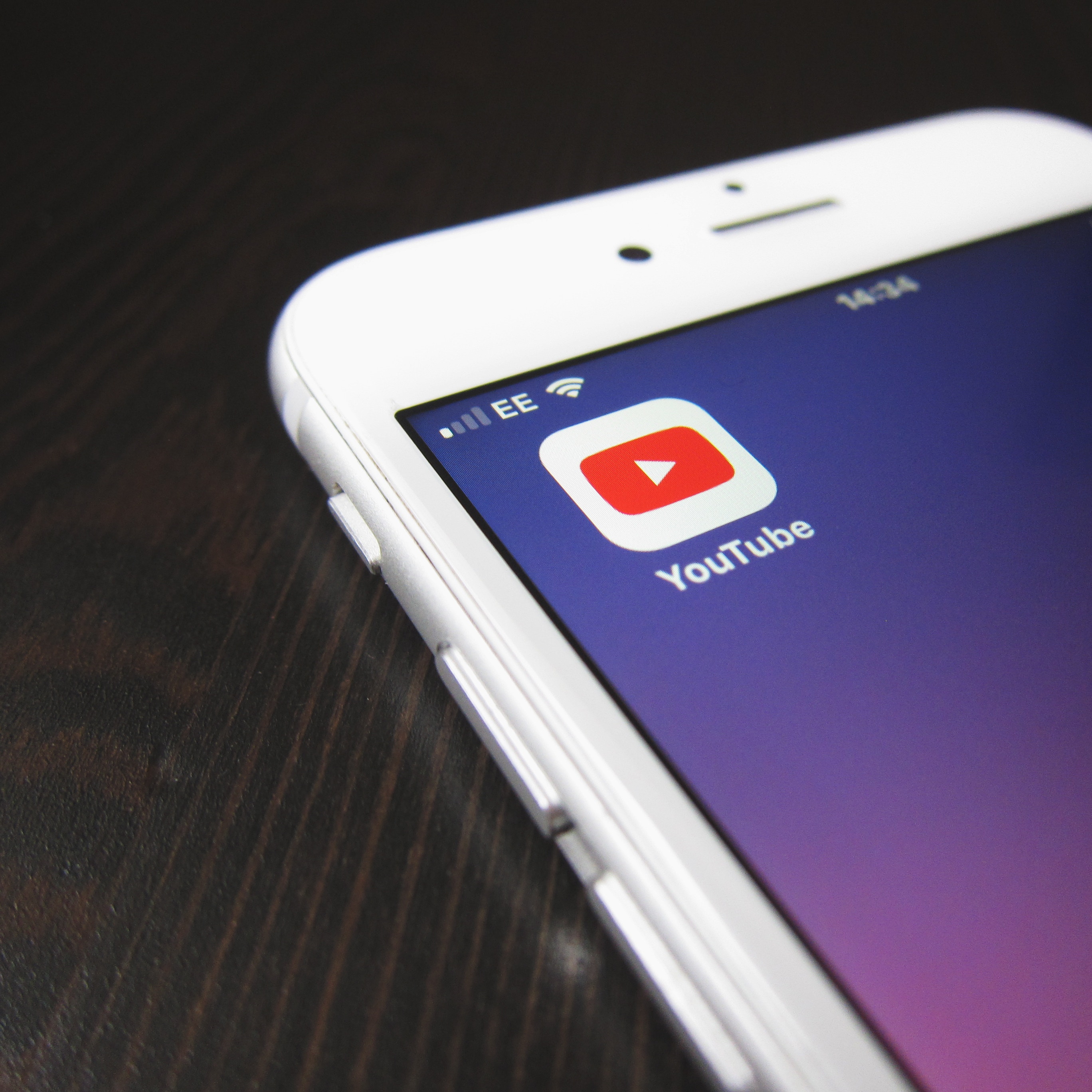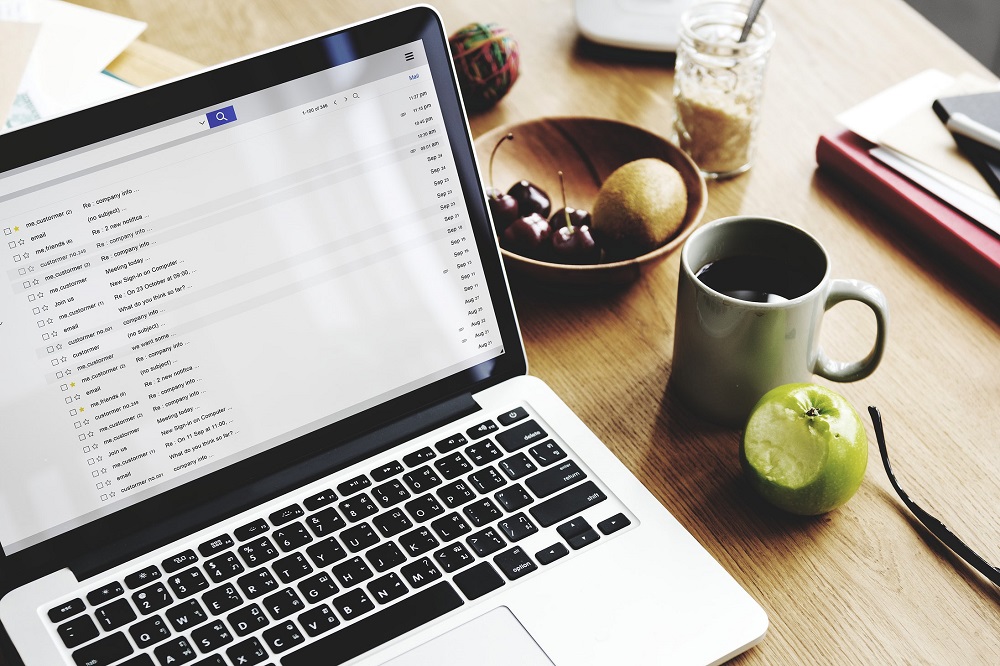
Отправка электронного письма преждевременно или по ошибке может стать тяжелым испытанием.
Содержание
Представьте, как вы посылаете своему боссу опухший, изуродованный и пульсирующий снимок вашего недавно травмированного большого пальца ноги (который следовало отправить вашему другу) с подписью: «Чувак, посмотри на этого плохого парня!». Или представьте себя пишущим предложение о работе, затем щедро посыпающим свое сообщение рядом неприятных опечаток, которые выставят вас безграмотным шутом, а затем рассеянно нажимающим кнопку «отправить»! Тяжелая штука, действительно.
Иногда общение по электронной почте может показаться мини-пиар катастрофой, которая только и ждет, чтобы произойти. Если вы так же неуклюжи, как и мы, и склонны разрушать свой имидж за считанные секунды, отправляя непродуманные письма, не волнуйтесь, ведь на горизонте есть надежда.
На этот раз нам на помощь приходит сама компания Microsoft, и ее умники предлагают нам функцию в Outlook (программа для составления сообщений), которая может отменить отправку писем или, по крайней мере, отложить ее!
В этой статье мы расскажем вам, как воспользоваться преимуществами этой откровенно монументальной функции и тем самым спасти свое лицо во многих потенциально неловких ситуациях в будущем. Кроме того, мы объясним, как включить саму функцию. (Это не совсем ядерная наука, но все же заслуживает некоторого объяснения.)
Как работает система?
Прежде всего, давайте обратимся к слону в комнате: Система Outlook на самом деле не отменяет отправленные сообщения, а лишь откладывает их отправку на пару минут. Такой поворот событий может заставить вас подумать, что вышеупомянутая функция довольно скудна или, более того, совершенно бесполезна, но потерпите несколько минут.
Подумайте вот о чем.
Изрядная доля плохо составленных электронных писем отправляется из-за банальных несоответствий, таких как простое нетерпение или суетливые пальцы, которые не могут дождаться нажатия кнопки «отправить». Поэтому функция, которая откладывает отправку сообщения на пару мгновений, может стать важным активом в вашем арсенале предотвращения катастроф!
Если вам лень проверять грамматику, пунктуацию или то, что вы только что придумали, вообще не имеет смысла, функция Outlook «отменить отправку» обеспечит вашу безопасность. Это похоже на одно из тех приложений, которые вызывают таксиста, чтобы отвезти вашу машину и себя в ней домой, если вы слишком пьяны, чтобы сделать это самостоятельно.
Помните, что вам все равно придется нажать несколько кнопок, чтобы сделать звонок. Аналогично этой механике, Outlook в конечном итоге отправит сообщение, независимо от того, насколько ужасно оно будет составлено. Поэтому, чтобы эффективно использовать эту функцию, не забудьте провести быструю проверку качества содержимого вашего сообщения, прежде чем оно будет отправлено навсегда.
‘Undo Send’ Availability
«Ah, but it’s Postpone Send , though, isn’t it?». Да-да, вы знаете, что мы имели в виду. Мы используем эти два термина как взаимозаменяемые. Дело в том, что, какой бы привлекательной ни казалась эта функция, она доступна не во всех версиях Outlook.
Если быть точным, вы можете использовать опцию «отменить отправку» только в версиях 2010, 2013 и 2016 — то есть в более новых. Что касается старых версий, то способ использовать ее вроде бы есть, но он сопряжен с трудностями, сложной логистикой и порой просто бедой. Чтобы старые версии работали, у вас должна быть учетная запись Microsoft Exchange.
На этой платформе администратор должен включить эту функцию, но даже тогда она работает только для людей внутри организации. Чтобы сделать всю эту фиесту еще веселее, существует еще одна опция, которая позволяет отдельным людям в команде запретить вам вспоминать сообщения, отправленные непосредственно им. Это полный бардак.
В любом случае, если у вас есть новые версии — вы готовы к работе. Если нет — не повезло.
Как установить — подробное объяснение довольно простой процедуры
- Прежде всего, щелкните на вкладке «Файл», чтобы развернуть ее. Получив полный обзор информации о счете, щелкните Правила и оповещения. Это приведет вас в раздел, где вы можете управлять старыми правилами и создать новое.
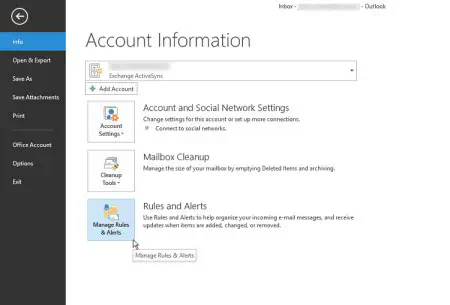
Нажмите на кнопку New Rule и дождитесь запуска мастера. Это может занять несколько мгновений, но, скорее всего, начнется почти сразу.
Когда мастер запустится, не забудьте нажать кнопку Применить правило к сообщениям, которые я отправляю, строку, которую вы найдете в подразделе «Начать с пустого правила». Обратите внимание, что там же есть возможность включить эту функцию для входящих сообщений.
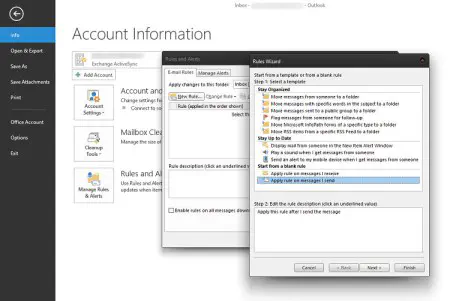
Нажмите Далее, а затем Да, чтобы применить новое правило, которое вы только что создали. Это приведет вас к следующему этапу создания собственных средств защиты от потенциально несанкционированных сообщений.
На следующем этапе вам нужно выбрать, сколько времени вам потребуется на обработку и прочтение написанного. В следующем всплывающем окне мастер предложит вам проверить отсрочку доставки на определенное количество минут. После того как вы это сделаете, появится небольшое всплывающее окно, в котором вы сможете ввести желаемое значение. (Например, 5 или 10 минут)
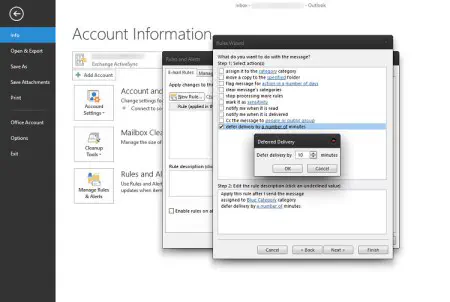
После того как вы установите нужное значение, нажмите кнопку OK, а затем кнопку Next, чтобы отметить начало новой главы в вашей программе Outlook wizardry! (Это всего лишь присвоение имени. После этого программа завершается.)
В качестве своеобразного финала используйте свои номенклатурные таланты и придумайте название для своего нового правила. (Кстати, убедитесь, что флажок Включить это правило отмечен.) После этого проверьте, что название вашего правила не звучит плохо, нажмите Готово, и вуаля — у вас есть совершенно новое правило Outlook, которое вы можете назвать своим собственным!

Заключение
Вообще говоря, дополнение Microsoft к платформе Outlook — откладывание сообщений — кажется удобной и гуманной функцией, которая может избавить вас от многих неудобств при общении по электронной почте. Пальцы вверх! Со своей стороны мы надеемся, что эта статья была вам полезна, и желаем вам веселого и безошибочного обмена сообщениями в будущем.
.
YouTube видео: Как включить отмену отправки в Outlook?
Вопросы и ответы по теме: “Как включить отмену отправки в Outlook?”
Как сделать отмену отправки письма в Аутлук?
Отзыв и замена сообщения1. В область папок в левой части окна Outlook выберите папку Отправленные . 2. Откройте сообщение, которое вы хотите отозвать. 3. Если у вас есть классическая лента, на вкладке Сообщение выберите Действия > отозвать это сообщение.
Сохраненная копия
Как можно отменить отправленное сообщение в почте?
Как отменить отправкуЕсли вы решите, что не хотите отправлять сообщение, вы можете отозвать письмо сразу после его отправки. В левом нижнем углу вы увидите надпись “Письмо отправлено” и две ссылки – “Отменить” и “Просмотреть сообщение”. Нажмите Отменить.
Как поставить отбойник в Outlook?
- Чтобы настроить автоматические ответы для контактов за пределами своей организации, откройте вкладку За пределами организации, установите флажок Автоответ отправителям за пределами организации, введите сообщение и нажмите кнопку ОК.
- Кнопка ОК может отсутствовать из-за настроек разрешения и масштабирования экрана.
Как отменить встречу Аутлук?
Для организованных собраний щелкните правой кнопкой мыши собрание и выберите Отмена. Для регулярных собраний, которые вы организовали, можно отменить вхождение или серию. Вы также можете изменить ряд собраний, чтобы изменить дату окончания и сохранить все прошлые собрания в серии.
Как сделать возврат письма?
Единственный вариант, как принудительно вернуть отправленное письмо обратно – обратиться в отделение почтовой связи и написать заявление. Заявление может быть написано в свободной форме или на специальном бланке Заявление-указание (предоставляется на почте бесплатно).
Как отменить отправку письма в Outlook Mac?
В приложении «Почта» на Mac нажмите «Отменить отправку» в нижней части бокового меню в течение 10 секунд после отправки письма (или выберите «Изменить» > «Отменить»).